َامروزه افراد زیادی از شبکه اجتماعی لینکدین استفاده میکنند. اگر هنوز نمیدونید لینکدین چیست و چه کاربردی دارد حتما آموزش را ببینید. ویژگی جدیدی که شبکه اجتماعی لینکدین اضافه کرده “کنترل کامنت” نام دارد. اپلیکیشن لینکدین نیز این ویژگی را برای ارتقای تجربه کاربری ایجاد کرده است. با استفاده از این قابلیت، کاربران میتوانند تعیین کنند که چه کسانی در پستهایشان کامنت بگذارند. یا نظرات پستهای خود را غیرفعال کنند. این کار مانع از اظهارنظر شما میشود. اعضا میتوانند اظهارنظر در مورد پستهای خود را فقط به اتصالات محدود کنند. اگر رابط درجه ۱ آنها نباشید، این از اظهارنظر شما جلوگیری میکند.
با استفاده از این قابلیت در LinkedIn، شما میتوانید تعیین کنید که چه افرادی برای شما کامنت بگذارند و افراد مجاز به انجام این کار را انتخاب کنید. در واقع در قسمت “Comment Controls” یا همان کنترل کامنتها، سه گزینه برای شما نمایش داده میشود که با انتخاب یکی از آنها میتوانید افرادی که میتوانند برای شما کامنت بگذارند را تعیین کنید. این سه گزینه به این صورت است:
- Anyone همه افراد
- Connections only فقط افرادی که با آنها در ارتباط هستید
- No one هیچکس
دوراه برای کنترل کامنت وجود دارد
۱– قبل از ارسال پست
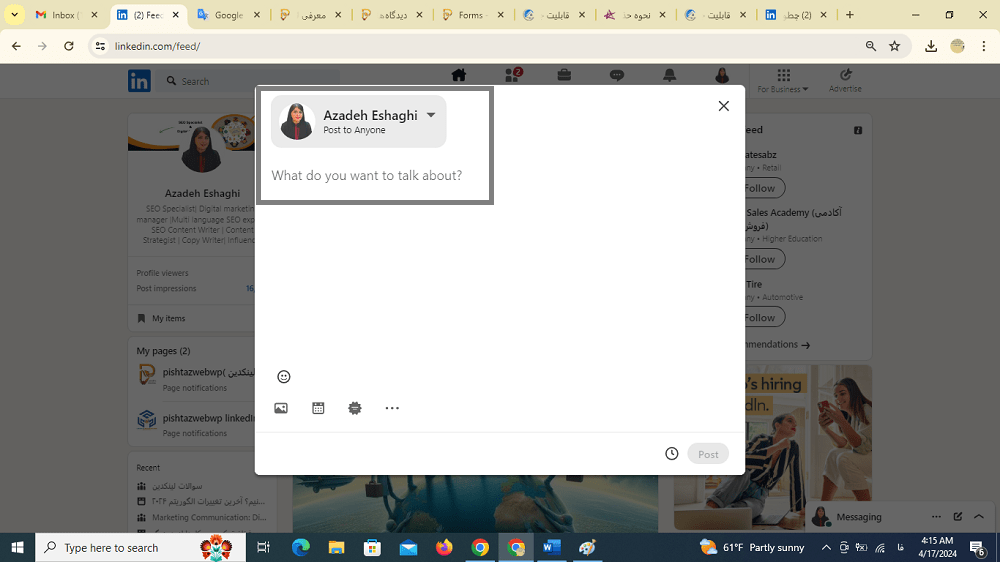
به قسمت پایین برو و قسمت comment control را بازکن
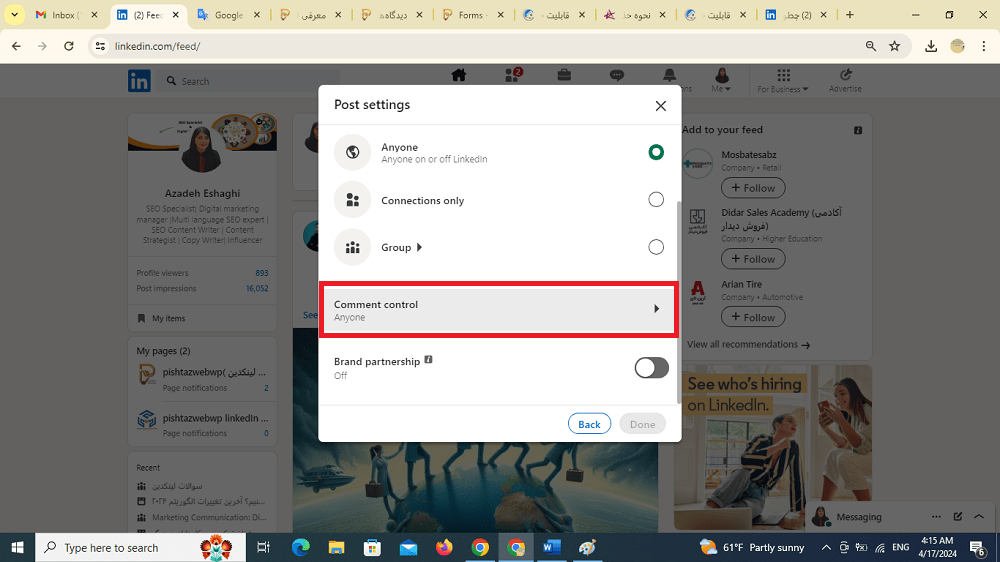
در این قسمت میتوان مشخص میتوان گفت که چه کسانی بتوانند کامنت بگذارند
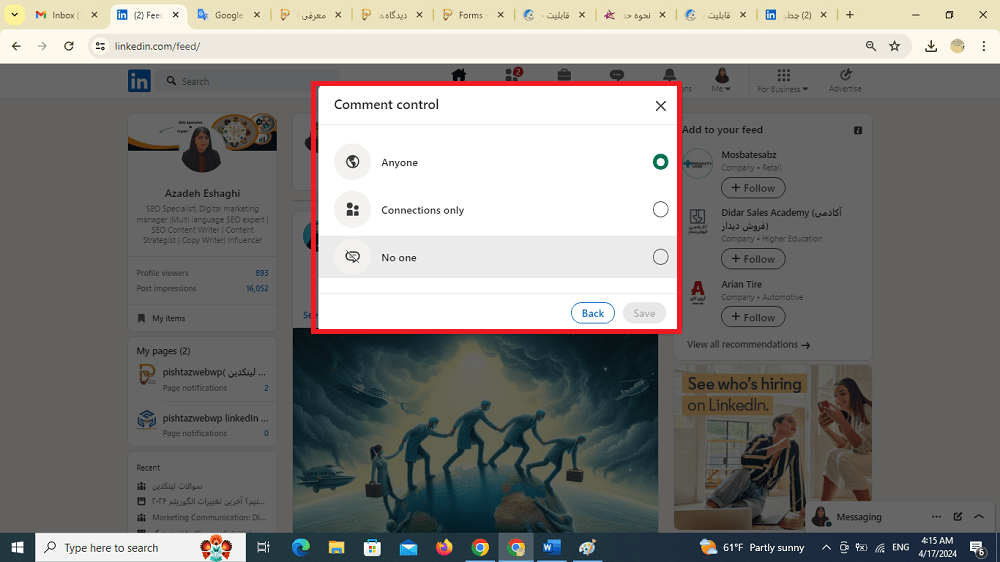
۲- بعد از ارسال پست
روی قسمت… رفته گزینه who can comment on this post را بزن
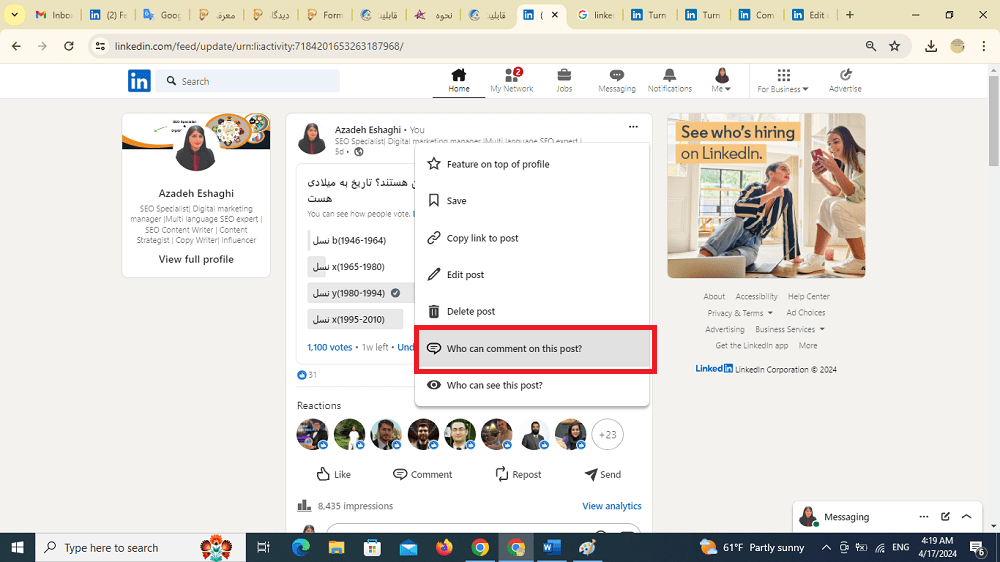
در پنجرهای که مشخص شده میتوانید بگویید چه کسی کامنت برایت بگذارد
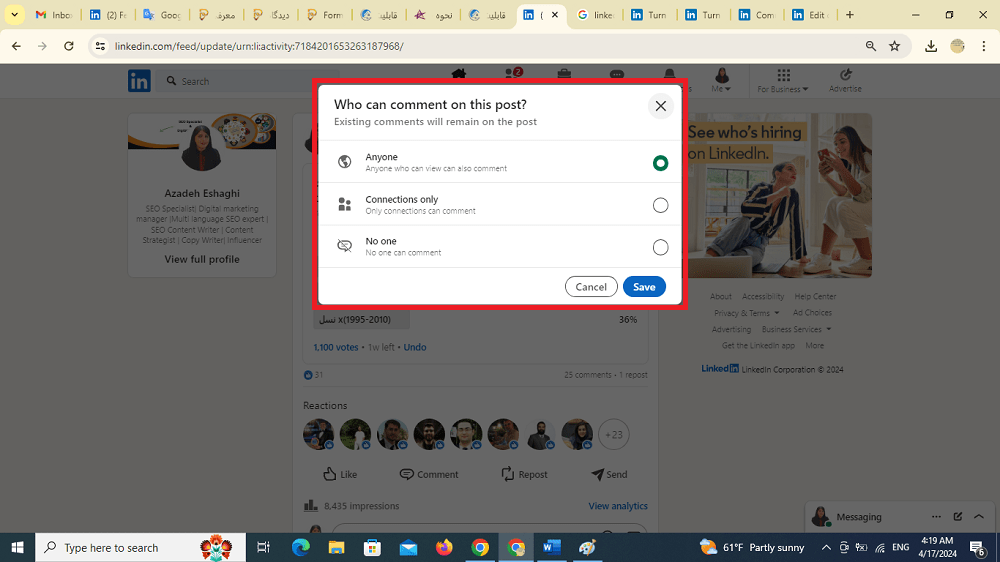
برای ویرایش نظر(کامنت) خود از یک پست یا مقاله:
میتوانید نظرات خود را در مورد پستها یا مقالات در فید صفحه اصلی LinkedIn یا در بخش Activity در نمایه خود ویرایش کنید.
محل نظر را پیدا کنید روی نماد بیشتر در سمت راست نظر کلیک کنید.
روی نماد ویرایش کلیک کنید و تغییرات را اعمال کنید.
روی ذخیره تغییرات کلیک کنید.
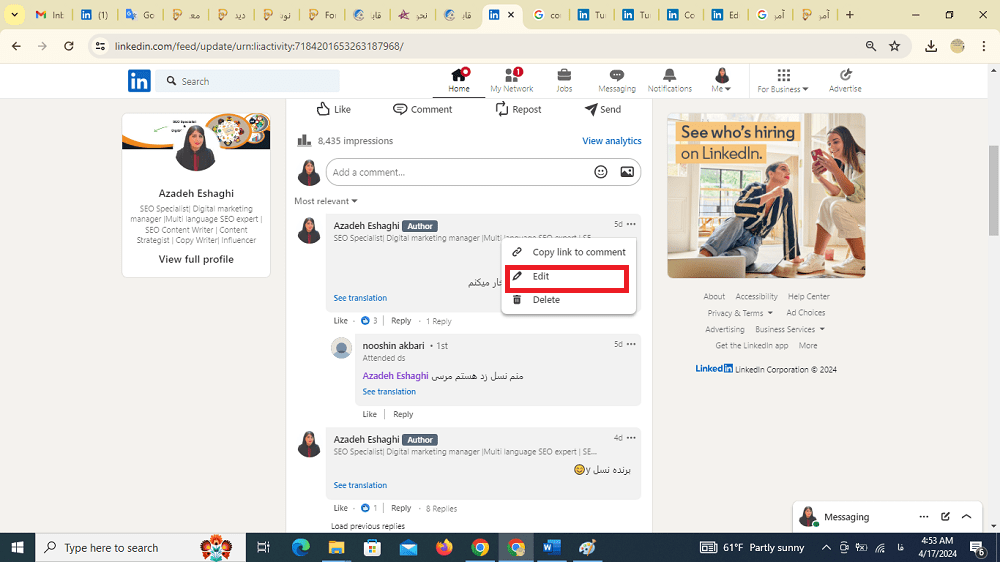
هنگامی که یک عضو در مورد پست خود نظر میدهد، یک برچسب نویسنده یا author در کنار نام او نمایش داده میشود.
برای نظر دادن یا کامنت گذاشتن برای یک پست یا در مورد یک پست:
روی Comment در زیر پست یا در کادر متنی که میگوید Add a comment کلیک کنید.
نظر خود را تایپ کنید
برای افزودن ایموجی روی نماد Emoji یا برای پیوست کردن عکس روی نماد عکس کلیک کنید.
روی ارسال کلیک کنید.
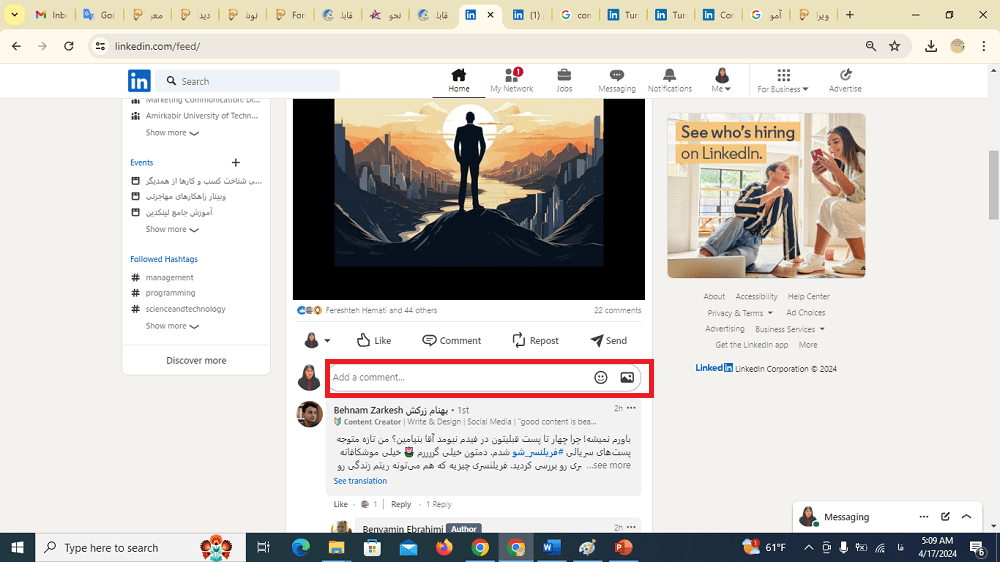
برای پاسخ به یک نظر یا کامنت دیگران:
روی «پاسخ» در زیر نظر یا در کادر متنی که میگوید «افزودن پاسخ» را کلیک کنید.
پاسخ خود را تایپ کنید
برای افزودن ایموجی روی نماد Emoji یا برای پیوست کردن عکس روی نماد عکس کلیک کنید.
روی پاسخ کلیک کنید.
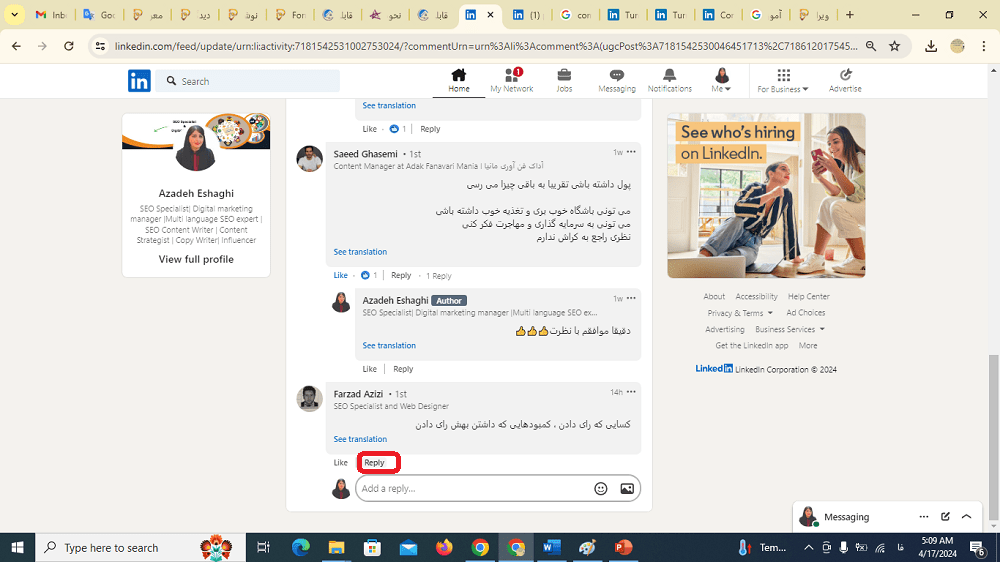
سوالات متداول آیا در گروه های لینکدین میتوان پیام ارسال کرد
دیده شدن فعالیت اجتماعی اعضا به نوع گروه بستگی دارد. گروههای عمومی به هر کسی که در لینکدین یا خارج از آن است اجازه میدهد تا آنچه را که اعضا در گروه پست میکنند و به اشتراک میگذارند، مشاهده کنند. اعضای غیر گروه می توانند با استفاده از واکنش ها با محتوای گروه عمومی تعامل داشته باشند اما نمی توانند نظر اضافه کنند یا پست جدید ایجاد کنند.

6 دیدگاه. ارسال دیدگاه جدید
چطور میشه کلا دسترسی یک قسمتهایی رو برای دیگران ببندیم که نه ببینن نه کامنت بگذارند
بله قسمت visibility مشخص میکنی که پروفایل برای چه کسانی چه قسمتهاییش قابل دیدن باشد
پرمیشن برای کنترل و بهبود کامنت در لینکدین مهمه به نظر شما بهترین زمان پست گذاشتن در لینکدین کیه؟
آموزش بهترین زمان انتشار پست در لینکدین چه زمانی است؟ میتواند به شما کمک کند
این جوری ما میفهمیم که چطوری کامنت پست را ببندیم
بله به همین روش میتوانید کامنت پست را ببندید